戴尔电脑怎么重装系统
电脑重装系统可以通过多种方法实现,以下是几种常见的方式及详细步骤:
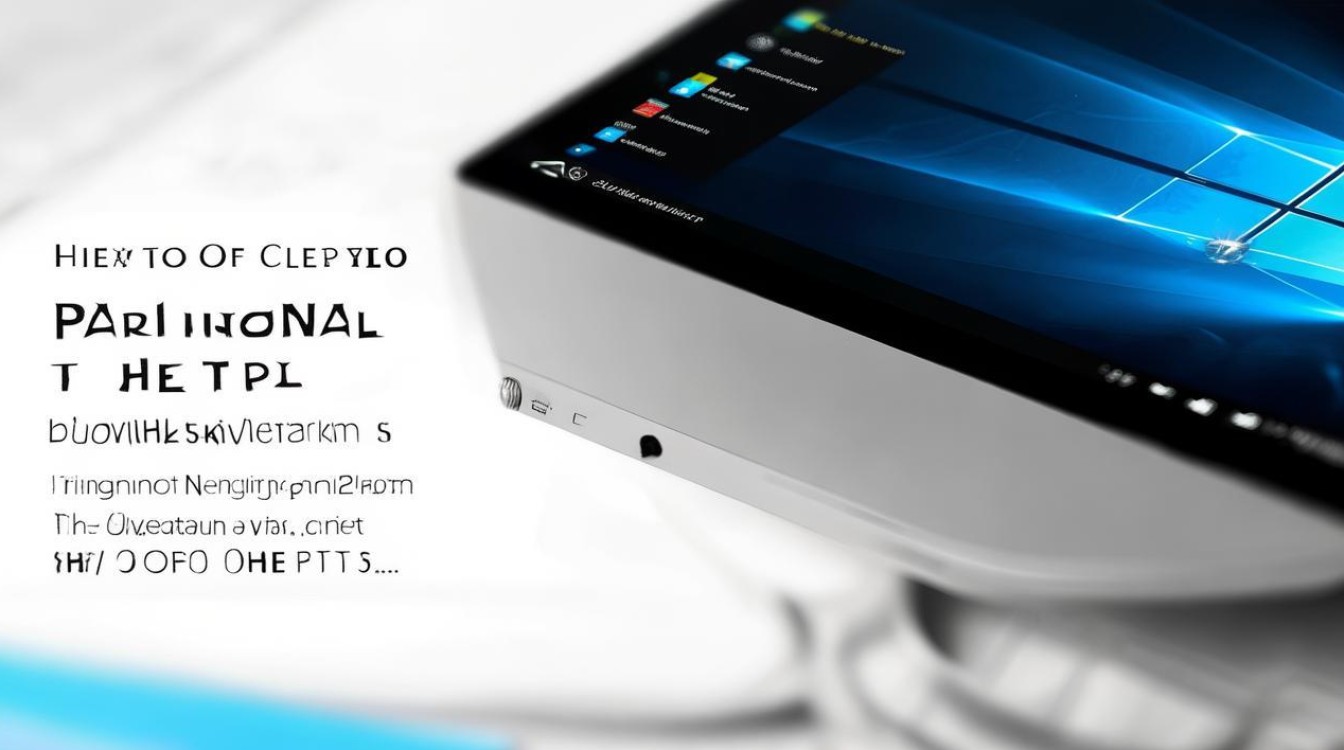
使用系统自带的恢复功能重装(以Windows系统为例)
-
适用情况:电脑能正常开机进入系统,且系统未崩溃严重到无法启动相关程序。
-
操作步骤:
- 备份重要数据:将桌面上、文档、图片等重要文件夹中的资料复制到移动硬盘、U盘或其他非系统盘分区,防止重装系统过程中数据丢失。
- 进入恢复环境:点击“开始”菜单,选择“设置”,在设置窗口中点击“更新和安全”,在左侧栏选择“恢复”,接着在“重置此电脑”下方点击“开始”,这里有两个选项,“保留我的文件”(会删除应用和设置,但保留个人文件)和“删除所有内容”(会清除所有个人文件、应用和设置),根据需求选择后,点击“下一步”,再次确认后,电脑会自动重启并开始重装系统。
使用U盘重装Win10系统
-
适用情况:系统损坏无法正常启动,或想要全新安装系统,确保电脑硬件支持Win10。
-
前期准备:
- U盘:准备一个容量至少8GB的U盘,用于制作启动盘。
- 下载系统镜像:从微软官方网站下载Win10系统镜像文件,确保下载的文件完整且未受损。
- 制作启动盘工具:如Rufus等,可在其官网下载最新版。
-
操作步骤:
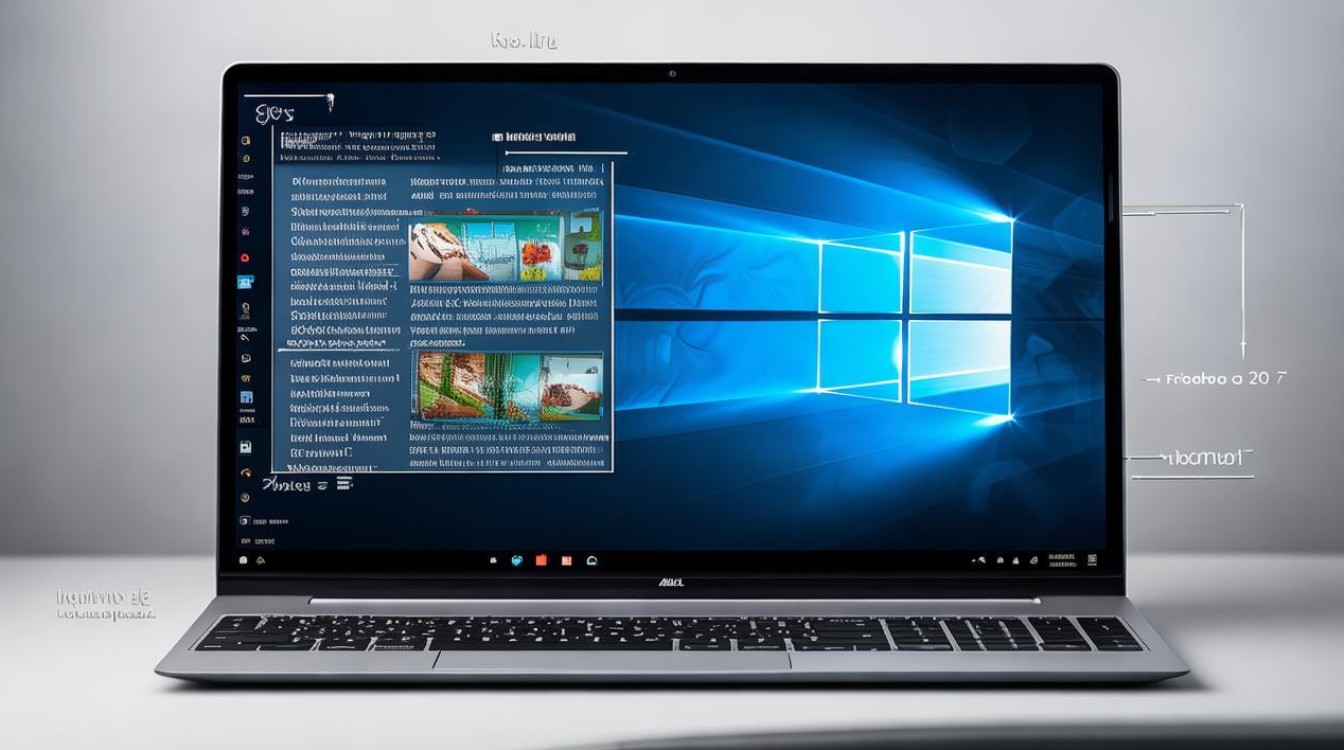
- 制作U盘启动盘:打开Rufus软件,选择刚才下载好的Win10系统镜像文件,指定U盘为安装设备,其他设置保持默认,点击“开始”制作启动盘,制作过程会格式化U盘,所以提前备份U盘中的数据。
- 设置BIOS:将制作好的U盘插入戴尔电脑,开机后按F2键(部分戴尔电脑可能是Esc、F12等键,具体看开机画面提示)进入BIOS设置,在BIOS中找到“Secure Boot”选项,将其设置为“Disabled”禁用安全启动;再找到“Boot Sequence”或类似选项,将U盘设置为第一启动项,按F10保存并退出BIOS。
- 安装系统:电脑重启后会自动从U盘启动,进入Win10安装界面,按照提示选择语言、地区等设置,点击“下一步”,在安装类型选择“自定义:仅安装Windows(高级)”,选择要安装系统的磁盘分区,通常为C盘,若C盘有重要数据可先备份到其他分区,然后点击“下一步”开始安装系统,安装过程中电脑会自动重启多次,直至安装完成。
使用一键重装系统工具(以在线重装为例)
-
适用情况:电脑能正常联网,且系统可正常启动,只是想要快速重装,不想制作U盘启动盘。
-
操作步骤:
- 下载工具:下载安装靠谱的一键重装系统工具,如系统之家一键重装系统工具等。
- 备份与检测:打开工具前先备份好重要数据,然后运行工具,它会自动检测当前电脑系统的相关信息,包括系统版本、硬件配置等,并给出合适的重装系统方案。
- 选择系统与下载:根据自己的需求选择合适的Win10系统版本,如家庭版、专业版等,然后点击“下载系统”按钮,工具会自动从云端下载选定的系统镜像文件,并存储在本地。
- 安装部署:下载完成后,工具会自动进行安装部署,包括解压系统文件、复制必要组件等到系统分区,期间可能会重启电脑几次,用户只需按照屏幕提示操作即可,整个过程较为自动化,无需过多手动干预。
下面是关于戴尔电脑重装系统的一些常见问题及解答:
FAQs
-
重装系统后,原来的软件还能用吗?
答:如果是使用系统自带恢复功能或一键重装系统工具重装,且选择保留个人文件和部分设置的情况下,一些绿色软件(即无需安装,解压后可直接使用的软件)可能还能正常使用,但大多数需要安装的软件都需要重新下载安装,因为重装系统会清理掉原来系统中的软件安装信息、注册表相关项等,所以建议重装系统前,将常用软件的安装包备份好,或者记录下软件名称,重装后再逐一安装。

-
重装系统时提示无法找到硬盘怎么办?
答:首先检查硬盘连接线是否松动,可尝试关闭电脑,打开机箱(如果是台式机,笔记本电脑建议找专业维修人员),重新插拔硬盘数据线和电源线,如果连接正常,可能是硬盘分区表出现问题,可以使用DiskGenius等分区工具,在PE系统(可通过U盘启动盘进入)下对硬盘进行分区修复、重建分区表等操作。
版权声明:本文由 芯智百科 发布,如需转载请注明出处。



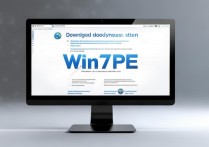



 冀ICP备2021017634号-12
冀ICP备2021017634号-12
 冀公网安备13062802000114号
冀公网安备13062802000114号